百度推广助手怎么使用_具体操作步骤(图文详解)
1、下载一个“百度推广助手”,按提示的步骤安装
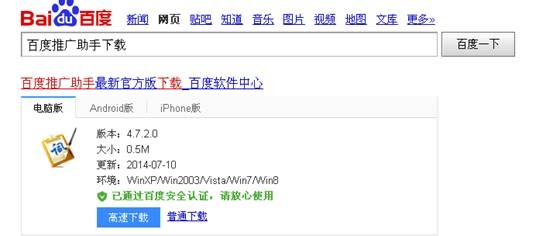
2、打开已安装的“百度推广助手”,搜索推广页面的右上角的“账户管理”按钮添加账户,输入“用户名 密码”点击确定-进入百度推广助手
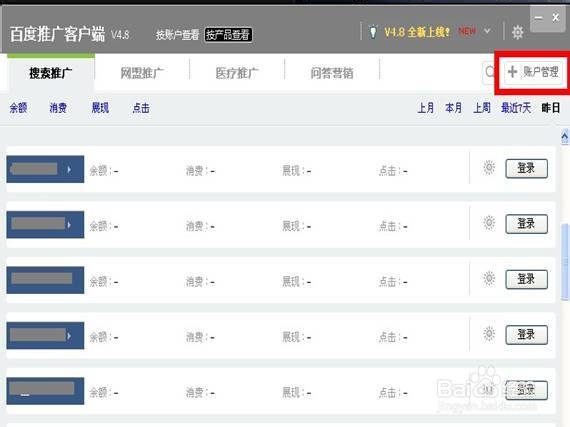
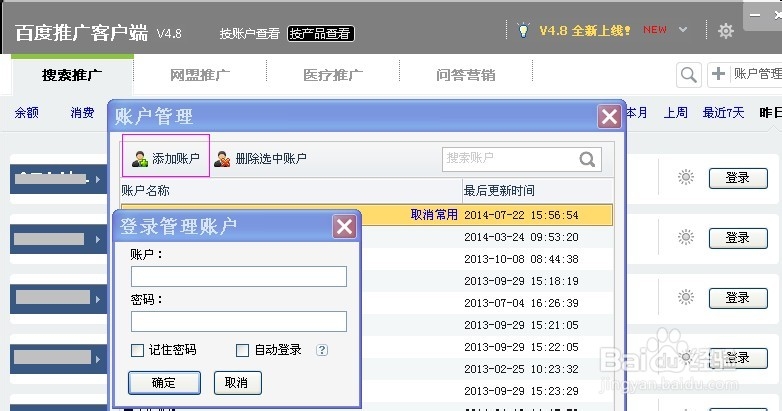
3、打开百度推广助手后,点击“下载账户”,输入密码即可下载百度推广账户的所有信息
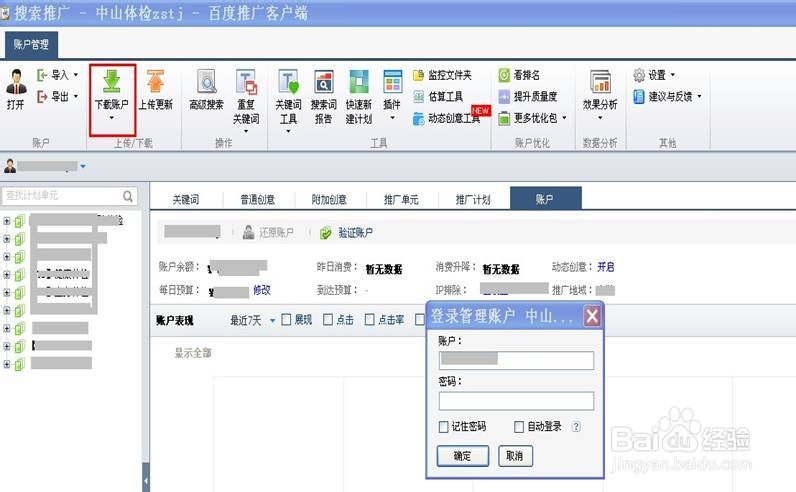
4、对于初步的百度竞价专员来说,新增“推广计划”是第一步需要了解的(点击推广计划-设置计划基本项),设置完毕后点击“创建推广计划”
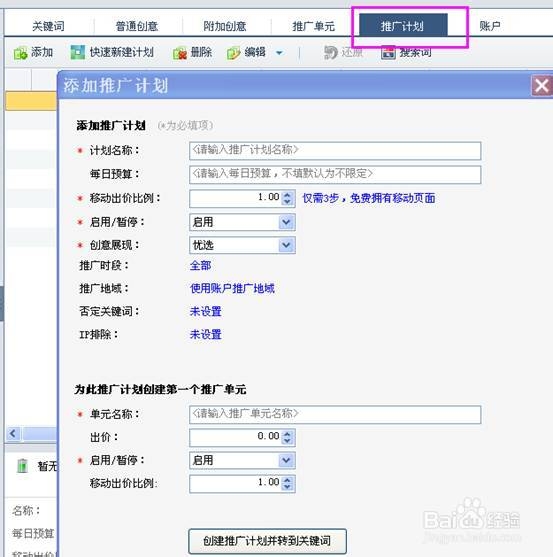
5、新增计划后则是新增“推广单位”,转换到推广单元选项,点击“添加”即可新建1个推广单元(设置单元名称、出价)
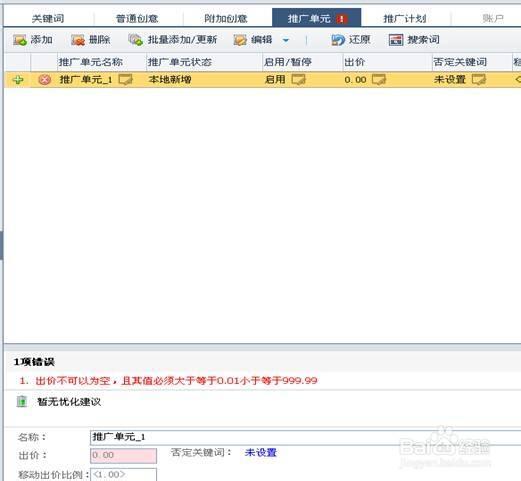
6、单元设置完毕后,就是添加关键词,把想要添加的关键词放到已添加关键词内即可
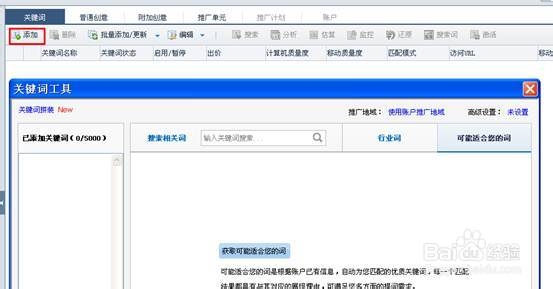
7、一个完整的单位,最后一步则是新增创意内容,点击“普通创意”中的添加,针对标题、描述1、描述2、访问URL、移动URL进行撰写
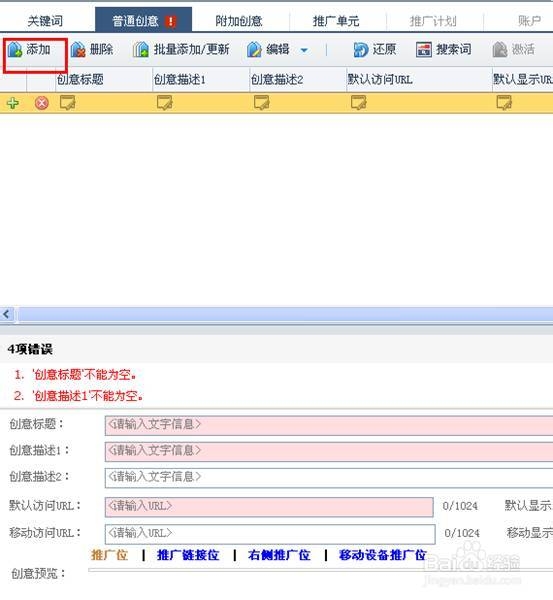
声明:本网站引用、摘录或转载内容仅供网站访问者交流或参考,不代表本站立场,如存在版权或非法内容,请联系站长删除,联系邮箱:site.kefu@qq.com。
阅读量:83
阅读量:140
阅读量:89
阅读量:173
阅读量:138